Gerrit 은 메일을 참 많이 보낸다.
최초 회원가입 후 이메일 verification 부터 리뷰를 등록한 사람, 리뷰어로 지정된 사람에게 끊임없이 메일을 보낸다.
Gerrit 이 이런짓을 할 수 있도록 SMTP 설정을 해야 한다.
쉬워 보였지만, 절대 쉽지 않았다. 그 어디에도 자세한 설명이 없었다.
띄엄띄엄 정보는 있지만 한방으로 이어준 정보가 없었다.

어느 사이트에서는 TLS로 설정하라고 하고, 어느 사이트에서는 SSL 로 설정하라는등 제각각이다.
정리해보자.
1. 전용 계정 생성
메일을 정말 많이 주고받기 때문에 사용하는 메일로 해서는 감당이 안된다.
별도 계정을 하나 팠다.
arigerrit.noreply@gmail.com
2. Gerrit config 설정 시도
초기화시에 아래처럼 입력하는 단계가 있었다.

username 과 password 를 맞게 넣었는데…. 안된다.
하…. 왜 안되지….?
구글링을 해서 port 번호와 encryption을 모든 조합으로 다 넣어주었지만 모두 실패했다.
에러 로그를 보면 이렇다.
ERROR com.google.gerrit.httpd.restapi.RestApiServlet : Error in PUT /accounts/self/emails/eddyjang77%40gmail.com: EmailException [CONTEXT request="REST /accounts/*/emails/*" ]
com.google.gerrit.exceptions.EmailException: Mail Error: SMTP server rejected auth: 220 smtp.gmail.com ESMTP p5-20020a170902eac500b001b3bf8001a9sm9620236pld.48 - gsmtp무언가 인증이 안되는 냄새가 난다.
근데 id, pw 다 맞게 넣었는데? 수십번도 더 해보았지만 안되었다.
다시 구글링을 해보니….
Gmail 을 SMTP 서버로 활용하기 위해서는 Gmail 에서 작업을 해주어야 한다는것을 결국 알아냈다.
([Go] Google Gmail SMTP 설정 방법 및 메일 전송 )
따라해보자.
3. Gmail 설정
계정 > 보안 설정으로 가자

2단계 인증으로 가자
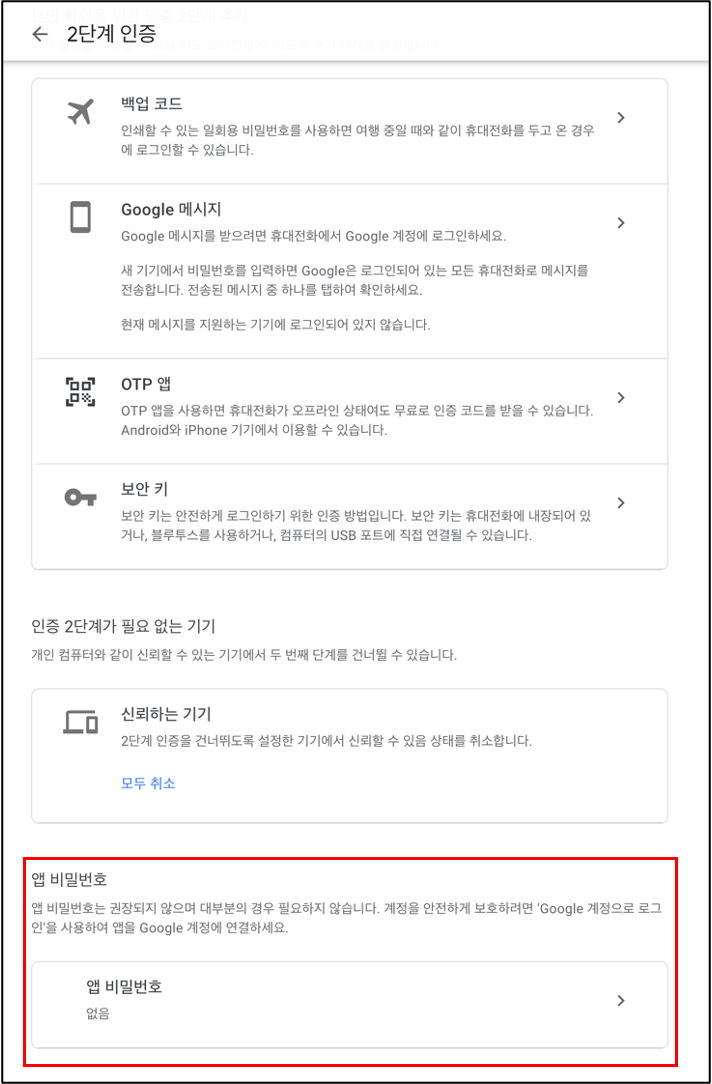
캬… 이 녀석이었다.
Gerrit 에서 Gmail 로 접속할때는 일반적인 id,pw 가 아니라 Gerrit 을 위한 앱 비밀번호 (나중에 알았지만 app authentification 이란다) 를 생성하고 이를 통해서 접근해야 한다.

시키는 대로 “기타” 로 설정하고 이름을 원하는 대로 넣어준다.

[생성] 버튼을 눌러주면 비로소 이상한 16자리의 암호를 하나 준다.
이 암호는 이후에 다시 볼 수 없으니 다른곳에 메모해 두어야 한다.

아직 끝이 아니다.
IMAP 설정을 [사용]으로 바꾸어 주어야 한다.

여기까지하면 Gmail 쪽 설정이 끝난다 !!
4. 다시 Gerrit 설정
이제 다시 Gerrit 초기화 과정을 시작하자.

다 건너뛰고 email 설정까지 후다닥 간다.

여기에서 y 를 선택하고 위에서 생성한 앱 비밀번호 16자리를 잘 입력해준다.
두번 입력시키니 계속 잘 입력한다.
이제 비로소 Gerrit 쪽 설정까지 끝났다.
이제 이메일이 제대로 동작하는지 확인해야 한다.
5. 이메일 확인
내 계정으로 gerrit에 로그인하자. (여기서는 gerrit001)
설정으로 가면 email 입력하는 란이 있다.
참고로 Gerrit 은 email 입력해서 verification 을 하는데 이 과정을 거치지 않으면 gerrit 에서 아무것도 할수가 없다. email 설정은 필수다.
자신의 이메일 계정을 넣고 [SEND VERIFICATION] 을 누른다.

문제가 없으면 아래처럼 인증 메일을 보냈다고 알려준다. (지금까지는 여기서 계속 에러 팝업이 떴다 ㅠㅠ)

Gerrit 에서 로그아웃 하고 재접속해서 설정에 가보면 설정한 이메일이 잘 등록되어 있음을 알 수 있다.

이제 비로소, Gerrit 의 진정한 일원이 되어 게릿 코드 리뷰를 수행할 수가 있다.

하….. 정말 어려웠다.
< Prev 3. Gerrit 사용자 인증 설정 | Next > 5. Gerrit Repository 생성 및 삭제
'Gerrit > Gerrit 설치 및 자체 작업' 카테고리의 다른 글
| 1. Gerrit 설치 (2) | 2023.10.17 |
|---|---|
| 2. Gerrit Web 설정 (0) | 2023.10.17 |
| 3. Gerrit 사용자 인증 설정 (0) | 2023.10.17 |
| 5. Gerrit Repository 생성 및 삭제 (2) | 2023.10.17 |



